PC에서 스마트폰으로 문자 보내기 방법 (메시지 확인, 전송)
스마트폰에서는 메시지라는 기본 앱이 있고 이를 이용해서 우리는 SMS 문자 메시지를 주고 받을 수 있습니다. 이러한 SMS는 스마트폰에서만 이용이 가능한 서비스로 널리 알려져 있는데 이것은 사실이 아니며 PC 컴퓨터에서도 스마트폰으로 SMS 문자 보내기가 가능합니다. 요즘에는 카톡이나 페메와 같은 메신저 서비스들은 PC 및 휴대폰에서 동시 지원하고 있는데 SMS 문자 또한 구글에서 제공하는 구글 메시지 서비스를 이용하면 PC와 휴대폰에서 동시에 이용할 수 있기 때문입니다.
그래서 본문에서는 PC에서 문자 보내기 (컴퓨터 → 상대방 스마트폰) 방법을 설명드리도록 하겠습니다. 컴퓨터로 문자의 내용 또한 쉽게 확인할 수 있기 때문에 문자 서비스를 많이 사용하시거나, 스마트폰 배터리가 방전되어 급하게 PC에서 문자 서비스를 사용하고 싶을 때 등 다양한 상황에서 활용 해보시기 바랍니다.
PC에서 SMS 문자 보내기 및 확인 방법
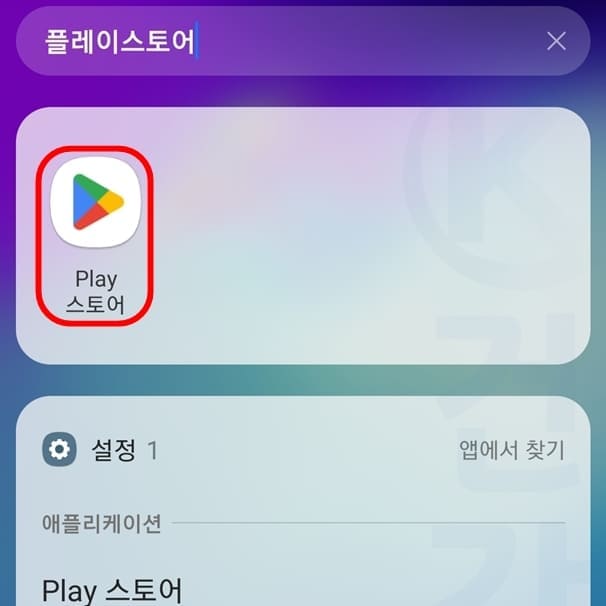
1. 스마트폰에서 Play 스토어 앱을 실행합니다.

2. 메시지를 검색합니다.
3. Google LLC의 메시지 어플을 설치합니다.

4. 다운로드 받은 메시지 앱을 실행합니다.

5. 기본 SMS 앱 설정을 누릅니다.

6. 구글 메시지 앱을 체크하고 기본 앱으로 설정을 클릭합니다.

7. 메시지 정보가 연동되었다면 상단의 메뉴 버튼을 누릅니다.

8. 기기 페어링을 클릭합니다.

9. QR 코드 스캐너를 누릅니다.

10. PC에서 https://messages.google.com/web 사이트를 실행합니다.
11. 사이트의 QR코드를 확인합니다.
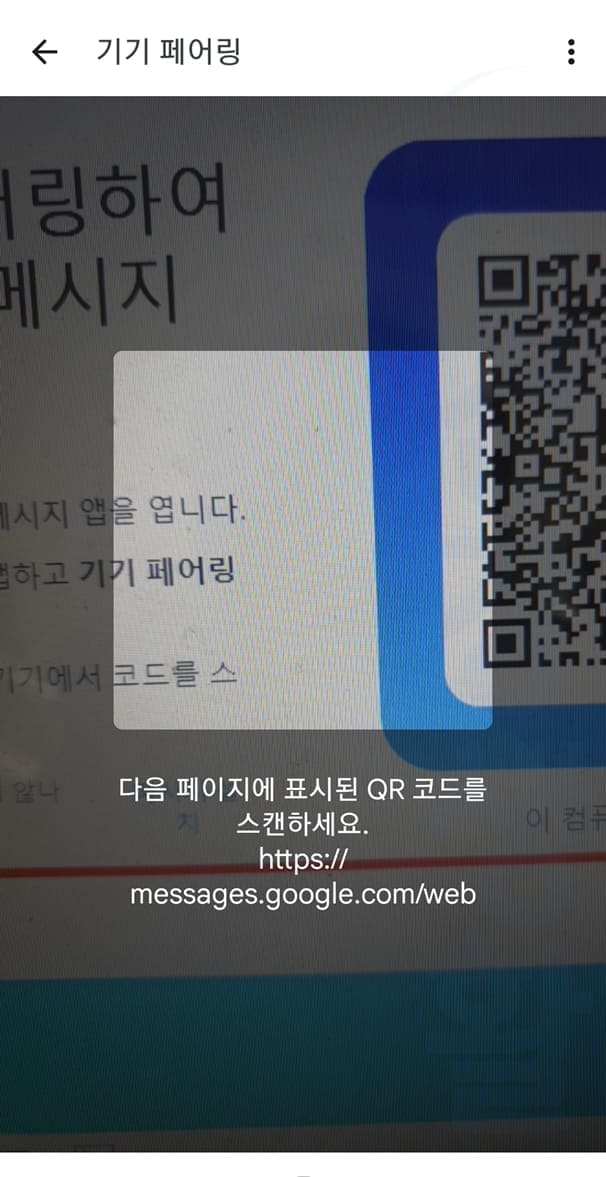
12. 실행된 스마트폰 카메라에서 PC 사이트 QR코드를 스캔합니다.

13. 스마트폰의 모든 메시지가 연동되어 표시됩니다.
초기 로그인시 컴퓨터 기억 팝업에서 예를 누르면 현재 컴퓨터에서 언제든지 휴대전화의 메시지 발송, 수신 작업을 할 수 있습니다. 좌측 하단에서는 메시지 목록이 보여지니 클릭하여 확인할 수 있습니다.

14. 목록에서 확인하고 싶은 문자를 클릭합니다.
15. 상대방이 발송한 메시지를 확인할 수 있습니다.

16. 문자를 보내고 싶은 상대방을 목록에서 찾거나 연락차에서 검색합니다.

17. 대화창 아래의 입력칸에서 메시지를 입력합니다.
18. 발송 버튼을 클릭합니다.


19. PC에서 상대방 스마트폰으로 SMS 문자가 발송되었습니다.
스마트폰에서 확인을 해보아도 상대방에게 문자 메시지가 정상적으로 발송된 것을 볼 수 있습니다.
PC 구글 메시지 사이트 유용한 설정 방법 (로그인 유지, 알림)

1. 구글 메시지 사이트에서 더보기 버튼을 클릭합니다.
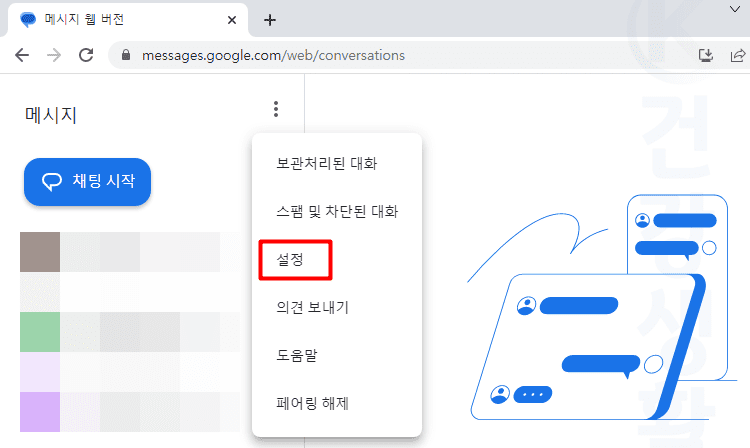
2. 설정을 누릅니다.

3. 일반 탭에서 사용하고 싶은 기능을 활성화합니다.
- 이 컴퓨터 기억하기: 컴퓨터가 휴대전화와 페어링된 상태가 유지됩니다.
- 데이터 사용 메시지: 휴대전화에서 모바일 데이터가 사용될 때 알림 표시
- 이모티콘을 그림 이모티콘으로 자동 변환: 이모티콘 입력시 그림 이모티콘으로 자동 변환
- Enter 키로 메시지 전송: Shift+Enter를 눌러 줄 바꿈

4. 알림과 채팅 기능에서 사용하고 싶은 기능을 활성화합니다.
- 알림: 새 메시지 알림 받기
- 메시지 미리보기: 알림에 메시지 내용 표시
- 오디오 알림: 메시지 수신시 오디오 알림 재생
- 수신 확인 보내기: 메시지 확인시 상대방에게 알림
- 입력 표시기 표시: 내가 입력 중임을 상대방에게 표시
마무리
오늘 포스팅에서는 pc에서 문자 보내기 방법을 소개드렸습니다. 이렇듯 컴퓨터 PC에서도 한번만 구글 메시지 서비스로 페어링시켜두신 컴퓨터가 있다면 휴대폰의 배터리가 방전되거나 분실되더라도 컴퓨터에서 메시지를 보내거나 확인할 수 있어서 유용합니다. 저같은 경우에는 새로운 스마트폰을 구매하면 가장 먼저 메시지를 연동할 정도로 요긴하게 사용하고 있는 서비스입니다. 참고로 이렇게 구글 메시지 서비스로 PC 문자 보내기 방법은 사용료가 없는 무료이며, SMS 문자 발송에 따른 통신사 요금만 부과되니 참고하시기 바랍니다.





